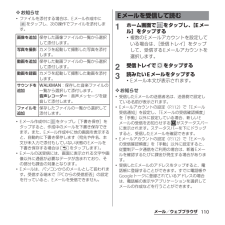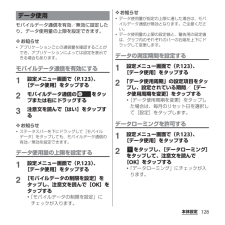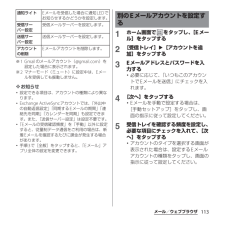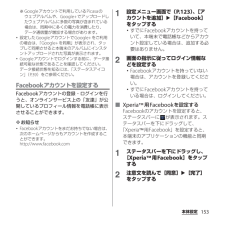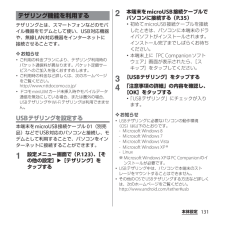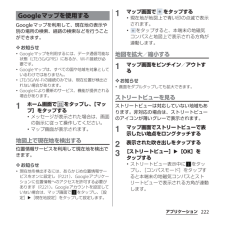Q&A
取扱説明書・マニュアル (文書検索対応分のみ)
"データ通信"2 件の検索結果
"データ通信"10 - 20 件目を表示
全般
質問者が納得WiFiの設定を確認されてはいかがでしょうか?
メニュー⇒設定⇒WiFi⇒メニューボタン⇒詳細設定⇒画面消灯時のWiFi設定⇒「画面消灯後、一定時間操作が無ければWiFiを切断する」
にチェックが入っているのではないですか?
その場合、「画面消灯時にWiFiを切断しない」に変更すれば良いのでは?
違っていたら、すみません。
4325日前view107
全般
質問者が納得一度アプリをアンインストールして、またインストール
これでどうですかね?
ダメだったらごめんなさい
4587日前view162
・ホーム画面一覧の操作ガイドが表示されたら、 [OK]/[以後表示しない]をタップします。アプリケーション画面本端末の各機能をご利用になるには、ホーム画面のショートカットやウィジェットのアイコンをタップして主な機能を操作できますが、ホーム画面にない機能はアプリケーションの一覧画面でアイコンをタップして起動することが基本操作となります。■アプリケーションを起動する1 ホーム画面で (アプリケーションボタン)をタップするa アプリタブb おすすめタブc オプションメニューアイコンd グループ名e アプリケーションアイコンf グループ内アプリケーションの数g グループ内アプリケーション2 上下にフリックして使うアプリケーションのアイコンをタップする❖お知らせ・アプリケーション画面の操作ガイドが表示されたら、 [OK]/[以後表示しない]をタップします。・アプリケーション画面で、アプリケーションアイコンやグループ名をロングタッチして、 [ホームへ追加]をタップすると、ホーム画面にアプリケーションやグループのショートカットが追加されます。本端末の状態を知る■自分の電話番号を表示する次の操作で電話番号のほか、電池残量など...
40ご使用前の確認と設定※ 発信中や通話中画面では表示されませんが、ホーム画面などの別の画面に切り替えると表示されます。Facebook機能の設定要求通知ありデータを受信/ダウンロードデータを送信/アップロードBluetooth通信でデータなどの受信通知ありmicroSDカードのマウント解除(読み書き不可)microSDカードが取り外されている状態microSDカードの準備中アップデート通知/インストール完了(Google Playに更新可能なアプリケーションあり/アプリケーションのインストール完了)ソフトウェア更新通知ありソフトウェア更新ダウンロード中ソフトウェア更新ダウンロードまたはインストール完了NFC/おサイフケータイ ロック設定中本端末またはドコモminiUIMカードにNFC/おサイフケータイ ロックを設定中おまかせロック設定中本端末またはドコモminiUIMカードにおまかせロックを設定中着信中、発信中※、通話中※通話保留中※不在着信あり留守番電話ありカレンダーの予定ありストップウォッチ計測中タイマー設定中アラーム鳴動中楽曲をメディアプレイヤーで再生中楽曲をWALKMANで再生中ワンセグ起動中FMラ...
41ご使用前の確認と設定ステータスバーに通知アイコンが表示されている場合は、通知パネルを開いて通知アイコンの内容を確認したり、アプリケーションを起動できます。また、通知パネルを開いて、マナーモードを設定したり、Wi-Fi機能のオン/オフなどを設定できます。1ステータスバーを下にドラッグする・xをタップして通知パネルを閉じます。❖お知らせ・通知パネルで未読メールや不在着信などの件数や相手先を確認できます。通知パネル内の通知状況やアプリケーションによっては、未読メールの送信者名や表題、本文の一部などを確認することができます。・通知パネルを開いて、次の設定ができます。1通知パネルで[すべて削除]をタップする❖お知らせ・通知パネル内の通知を左右にフリックすると、一覧から削除できます。・通知内容によっては通知を削除できない場合があります。通知パネル通知パネルを開く/閉じる通知パネル/Wi-FiWi-Fi機能のオン/オフを設定できます。/BluetoothBluetooth機能のオン/オフを設定できます。/モバイルデータモバイルデータ通信の有効/無効を設定できます。/バックライト画面の明るさを切り替えることができます。/...
110メール/ウェブブラウザ❖お知らせ・ファイルを添付する場合は、Eメール作成中にをタップし、次の操作でファイルを添付します。・Eメール作成中に をタップし[下書き保存]をタップすると、作成中のメールを下書き保存できます。また、Eメール作成中に他の画面を表示すると、自動的に下書き保存します(宛先や件名、本文が未入力で添付もしていない状態のEメールを下書き保存する場合はxをタップします)。・Eメールの送受信には、画面に表示される文字や画像以外に通信が必要なデータが含まれており、その部分も課金の対象となります。・Eメールは、パソコンからのメールとして扱われます。受信する端末で「PCからの受信拒否」の設定を行っていると、Eメールを受信できません。1ホーム画面で をタップし、[Eメール]をタップする・複数のEメールアカウントを設定している場合は、[受信トレイ]をタップして、受信するEメールアカウントを選択します。2受信トレイで をタップする3読みたいEメールをタップする・Eメール本文が表示されます。❖お知らせ・受信したEメールの送信者名は、送信側で設定している名前が表示されます。・Eメールアカウントの設定(P.112...
128本体設定モバイルデータ通信を有効/無効に設定したり、データ使用量の上限を設定できます。❖お知らせ・アプリケーションごとの通信量を確認することができ、アプリケーションによっては設定を表示できる場合もあります。モバイルデータ通信を有効にする1設定メニュー画面で(P.123)、[データ使用]をタップする2モバイルデータ通信の をタップまたは右にドラッグする3注意文を読んで[はい]をタップする❖お知らせ・ステータスバーを下にドラッグして[モバイルデータ]をタップしても、モバイルデータ通信の有効/無効を設定できます。データ使用量の上限を設定する1設定メニュー画面で(P.123)、[データ使用]をタップする2[モバイルデータの制限を設定]をタップし、注意文を読んで[OK]をタップする・「モバイルデータの制限を設定」にチェックが入ります。❖お知らせ・データ使用量が指定の上限に達した場合は、モバイルデータ通信が無効となります。ご注意ください。・データ使用量の上限の設定値と、警告用の設定値は、グラフ内のそれぞれのバーの右端を上下にドラッグして変更します。データの測定期間を設定する1設定メニュー画面で(P.123)、[デー...
113メール/ウェブブラウザ※1Gmailのメールアカウント(@gmail.com)を設定した場合に表示されます。※2マナーモード(ミュート)に設定中は、Eメールを受信しても振動しません。❖お知らせ・設定できる項目は、アカウントの種類により異なります。・Exchange ActiveSyncアカウントでは、 「外出中の自動返信設定」 「同期するEメールの期間」 「連絡先を同期」 「カレンダーを同期」も設定できます。また、 「送信サーバー設定」は設定不要です。・「Eメールの受信確認頻度」を「手動」以外に設定すると、従量制データ通信をご利用の場合は、新着Eメールを確認するたびに課金が発生する場合があります。・手順3で[全般]をタップすると、 「Eメール」アプリ全体の設定を変更できます。1ホーム画面で をタップし、 [Eメール]をタップする2[受信トレイ] u[アカウントを追加]をタップする3Eメールアドレスとパスワードを入力する・必要に応じて、 「いつもこのアカウントでEメールを送信」にチェックを入れます。4[次へ]をタップする・Eメールを手動で設定する場合は、[手動セットアップ]をタップし、画面の指示に従って設...
153本体設定※Googleアカウントで利用しているPicasaのウェブアルバムや、Google+でアップロードしたウェブアルバムに多数の写真が含まれている場合は、同期中に多くの電力を消費したり、データ通信量が増加する場合があります。・設定したGoogleアカウントでGoogle+をご利用の場合は、「Google+を同期」が表示され、タップして同期させると本端末のアルバムにインスタントアップロードされた写真が表示されます。・Googleアカウントでログインする前に、データ接続可能な状態であることを確認してください。データ接続状態を知るには、「ステータスアイコン」(P.39)をご参照ください。Facebookアカウントを設定するFacebookアカウントの登録・ログインを行うと、オンラインサービス上の「友達」が公開しているプロフィール情報を電話帳に表示させることができます。❖お知らせ・Facebookアカウントをまだお持ちでない場合は、次のホームページからもアカウントを作成することができます。http://www.facebook.com 1設定メニュー画面で(P.123)、[アカウントを追加]u[Facebo...
234海外利用海外利用国際ローミング(WORLD WING)とは、日本国内で使用している電話番号やメールアドレスはそのままに、ドコモと提携している海外通信事業者のサービスエリアでご利用いただけるサービスです。電話、SMSは設定の変更なくご利用になれます。■ 対応ネットワークについて本端末は、クラス4になります。3GネットワークおよびGSM/GPRSネットワークのサービスエリアでご利用いただけます。また、3G850MHz/GSM850MHzに対応した国・地域でもご利用いただけます。ご利用可能エリアをご確認ください。海外ではXiエリア外のため、3GネットワークおよびGSM/GPRSネットワークをご利用ください。■ 海外でご利用いただく前に、以下をあわせてご覧ください。・『ご利用ガイドブック(国際サービス編)』・ドコモの「国際サービスホームページ」❖お知らせ・国番号・国際電話アクセス番号・ユニバーサルナンバー用国際識別番号・接続可能な国・地域および海外通信事業者は、『ご利用ガイドブック(国際サービス編)』またはドコモの「国際サービスホームページ」をご確認ください。※ローミング時にデータ通信を利用するには、モバイルネ...
131本体設定テザリングとは、スマートフォンなどのモバイル機器をモデムとして使い、USB対応機器や、無線LAN対応機器をインターネットに接続させることです。❖お知らせ・ご利用の料金プランにより、テザリング利用時のパケット通信料が異なります。パケット定額サービスへのご加入を強くおすすめします。・ご利用時の料金など詳しくは、次のホームページをご覧ください。http://www.nttdocomo.co.jp/ ・ドコモminiUIMカード未挿入時やモバイルデータ通信を無効にしている場合、または圏外の場合、USBテザリングやWi-Fiテザリングは利用できません。USBテザリングを設定する本端末をmicroUSB接続ケーブル 01(別売品)などでUSB対応のパソコンと接続し、モデムとして利用することで、パソコンをインターネットに接続することができます。1設定メニュー画面で(P.123)、[その他の設定]u[テザリング]をタップする2本端末をmicroUSB接続ケーブルでパソコンに接続する(P.35)・初めてmicroUSB接続ケーブルを接続したときは、パソコンに本端末のドライバソフトがインストールされます。インストー...
222アプリケーションGoogleマップを利用して、現在地の表示や別の場所の検索、経路の検索などを行うことができます。❖お知らせ・Googleマップを利用するには、データ通信可能な状態(LTE/3G/GPRS)にあるか、Wi-Fi接続が必要です。・Googleマップは、すべての国や地域を対象としているわけではありません。・LTE/3G/Wi-Fiの接続のみでは、現在位置が検出されない場合があります。・Googleにより最新のサービス、機能が提供される場合があります。1ホーム画面で をタップし、[マップ]をタップする・メッセージが表示された場合は、画面の指示に従って操作してください。・マップ画面が表示されます。地図上で現在地を検出する位置情報サービスを利用して現在地を検出できます。❖お知らせ・現在地を検出するには、あらかじめ位置情報サービスをオンに設定し(P.221)、Googleアプリケーションに位置情報へのアクセスを許可する必要があります(P.221)。Googleアカウントを設定していない場合は、マップ画面で をタップし、[設定]u[現在地設定]をタップして設定します。1マップ画面で をタップする・現在地...
- 1